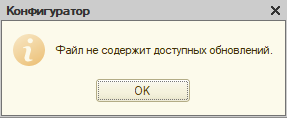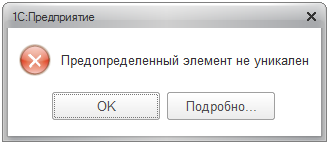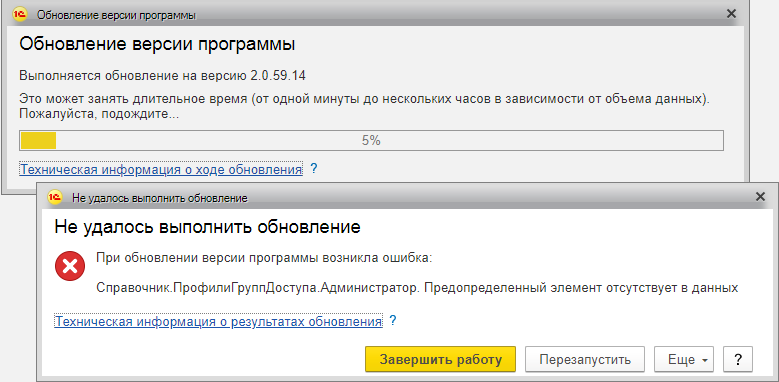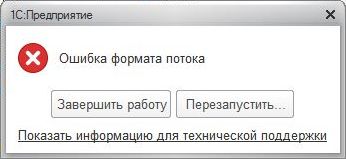Рассмотрим основные ошибки, которые могут возникнуть при обновлении конфигурации 1С, а также методы их решения.
Файл не содержит доступных обновлений
Ошибка возникает при несовпадении конфигураций.
Порядок исправления следующий:
- Снять конфигурацию с поддержки.
- Сделать сравнение/объединение конфигурации 1С с типовым cf-файлом того же релиза. При этом выключить все чекбоксы в дереве метаданных, нажать кнопку «Выполнить».
- Затем в диалоге «Настройка правил поддержки» для всех объектов дерева метаданных выставить «Редактируется с сохранением поддержки», нажать «Ок». В результате восстановится конфигурация поставщика и конфигурация встанет на поддержку. При этом останутся все изменения и возможность редактирования.
- Обновить конфигурацию базы данных.
Имя предопределенного элемента не является уникальным
Существует несколько причин, по которым возникает ситуация «задвоения» связи элементов информационной базы и предопределенных элементов. Если ошибка произошла при обновлении конфигурации, то, с большой степенью вероятности, можно сказать о проблеме совместимости конфигурации с платформой.
Для исправления ситуации снизьте версию платформы, например, до предыдущей версии и повторно запустите обновление конфигурации.
Предопределенный элемент отсутствует в данных
Ситуация, характерна, когда предопределенный элемент отсутствует в базе данных ИБ, но в конфигурации он описан. Существует два основных варианта событий, когда такое происходит.
Иногда ошибкой может быть само обращение в предопределенному элементу, а не само наличие такого элемента. В таком случае нужно понять, почему элемент не создан. Возможно, его случайно удалили либо он создается только при выполнении определенного режима программы.
Если это все же ошибка в информационной базе, то выполните привязку элемента базы к предопределенному элементу. Технически это просто указание имени в свойстве «ИмяПредопределенныхДанных».
Ошибка формата потока
Ещё одна ошибка, возникновение которой может быть вызвано разными причинами. Например, она характерна при нарушении регламента обновления, когда администратор обновляет систему минуя промежуточные конфигурации 1С — в таких случаях «бьется» конфигурация поставщика. Профилактика данной ошибки — последовательное обновление с помощью cfu-файлов.
Если же ошибка всё же возникла, попробуйте следующий порядок действий:
- Поставьте чистую конфигурацию, аналогичную вашей, а затем через конфигуратор, сохраните её в файл.
- Аналогично сохраните файл конфигурации проблемной базы и следующие шаги выполняйте в нём же.
- Откройте пункт меню «Конфигурация» > «Загрузить конфигурацию из файла». При запросе системы «Обновить конфигурацию БД» обязательно выбираем «Нет»
- Создайте новую конфигурацию поставщика через меню «Конфигурация» > «Настройка поддержки» > «Включить возможность изменения».
- Следующим шагом выбираем «Конфигурация» > «Сравнить Объединить с конфигурацией из файла» и указываете файл конфигурации, созданный на втором шаге.
- Соглашаемся с изменениями и применяем их к конфигурации информационной базы по кнопке F7 — «Обновить конфигурацию базы данных».
- Обновляете.
Ошибка при записи профиля
Данная ошибка вызвана, как правило, дублированием информации профилей. Зайдите в справочник пользовательских профилей: «Все функции» > Справочники > «Профили групп доступа» (не путайте со справочником «Пользователи)».
Раскройте все группы профилей и посмотрите, есть ли повторяющиеся записи. Удалите все ненужные дубли, и ошибка исчезнет.
1С постоянно улучшается разработчиками. Поэтому компаниям, работающим с этой программой, стоит постоянно обновлять уже установленные конфигурации. Так вы никогда не пропустите новые возможности ПО и исправление ошибок в нем. Однако иногда и простой апдейт иногда не проходит гладко, и после установки новой версии «вылезают» ошибки. В этой статье мы разберем самые частые проблемы, с которыми могут столкнуться пользователи.
Типовая конфигурация
Обновление стандартной программы не должно вызвать затруднений – как правило, для этого достаточно стабильного подключения к интернету. Все нужные действия программа подскажет вам сама. Однако иногда и с этим могут возникнуть проблемы.
Ошибка при записи профиля. Такой профиль уже существует
Сообщение об ошибке говорит само за себя – и подсказывает решение проблемы. Зайдите в справочник пользователей программы и проанализируйте его – вероятно, в там уже зарегистрировано несколько одинаковых администраторов или бухгалтеров. Удалите дубли учетных записей, и ошибка 1С базы исчезнет.
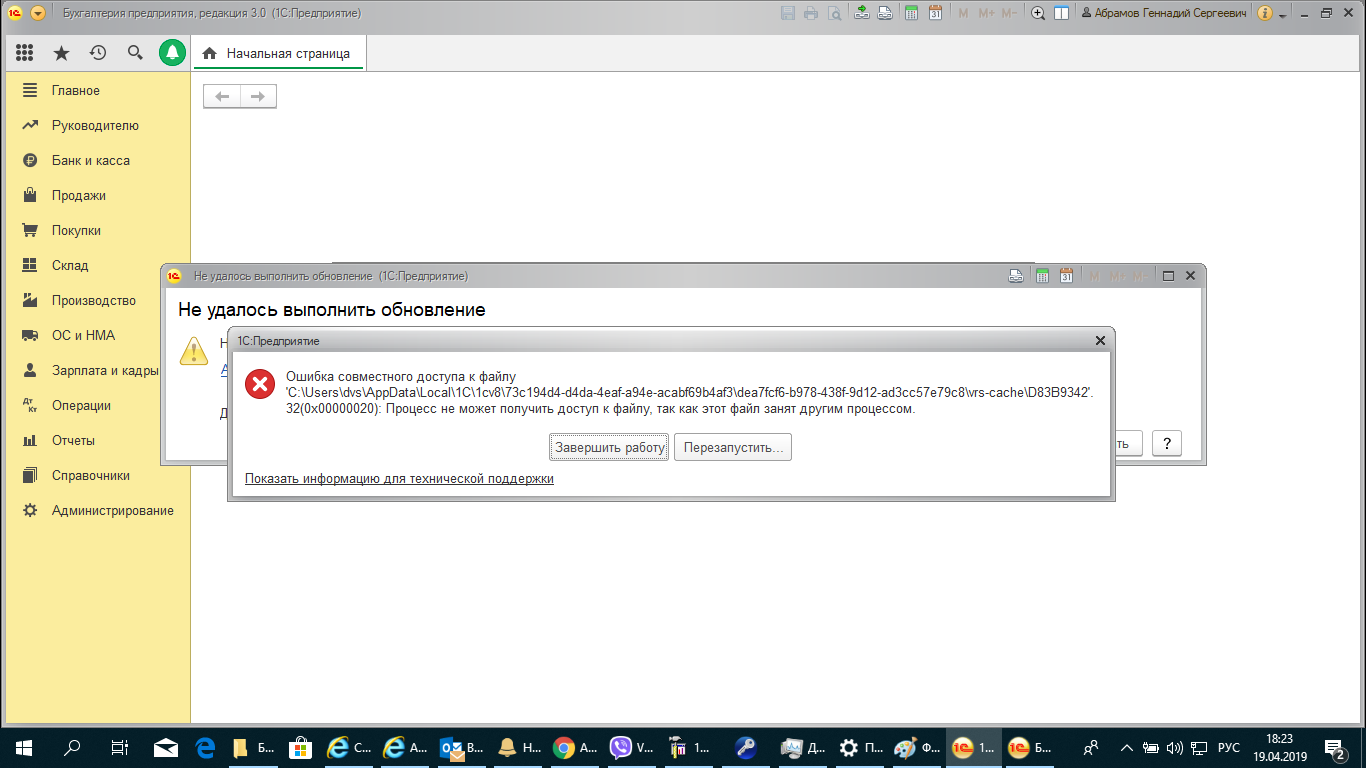
Имя предопределенного элемента не уникально
Часто пользователи сталкиваются с сообщением «Имя предопределенного элемента не уникально». Такая ошибка при обновлении стандартной конфигурации 1С возникает из-за некорректного апдейта последней версии программы. Чтобы исправить проблему, можно откатить ПО к прошлой версии программы. Частично это сделать нельзя: вам придется скачать и установить предыдущую версию программы с сайта разработчика или же вернуться к ее резервной копии.
Если у вас есть резервная копия БД, вам потребуется:
- Зайти в режим конфигуратора;
- Перейти в меню «Администрирование – Загрузить информационную базу»;
- Далее найдите файл, в котором ранее была сохранена резервная копия в формате .dt;
- Система предупредит вас о том, что несохраненная ранее информация будет потеряна – согласитесь с этим и дождитесь загрузки ИД;
- После успешной выгрузки перезапустите конфигуратор.
Резервное копирование – важная операция, которая позволит вам сэкономить время при появлении ошибки обновления локальной базы. В этом случае решить проблему можно быстро и без потери необходимых данных. Резервные копии можно делать вручную или настроить их сохранение автоматически. Кроме того, специалисты рекомендуют создавать резервную БД перед началом обновления. Для этого нужно:
- Перейти в режим конфигуратора;
- Включить режим администрирования БД и выбрать пункты «Администрирование – Выгрузить информационную базу»;
- Выберите путь, в который программа сохранит БД, и ее название.
Лучше всего сохранять БД на внешний носитель – например, на жесткий диск или флэш-карту.
Автоматическая архивация осуществляется с помощью дополнительных программ. О том, какой лучше воспользоваться, можно спросить у специалистов компании Авиант.
Файл не содержит доступных обновлений
Если во время обновления 1С появляется ошибка «Файл не содержит доступных обновлений», значит, не совпадают конфигурации ПО. Как правило, это сообщение также содержит список необходимых версий. Такое случается, когда вы долго не совершали апдейт программы. Поэтому, если вы пропустите больше полугода обслуживания, вас может ждать неприятный сюрприз – целый день (а может и больше) последовательных обновлений с самого первого пропущенного релиза до последнего. Ведь один апдейт может занять больше часа.
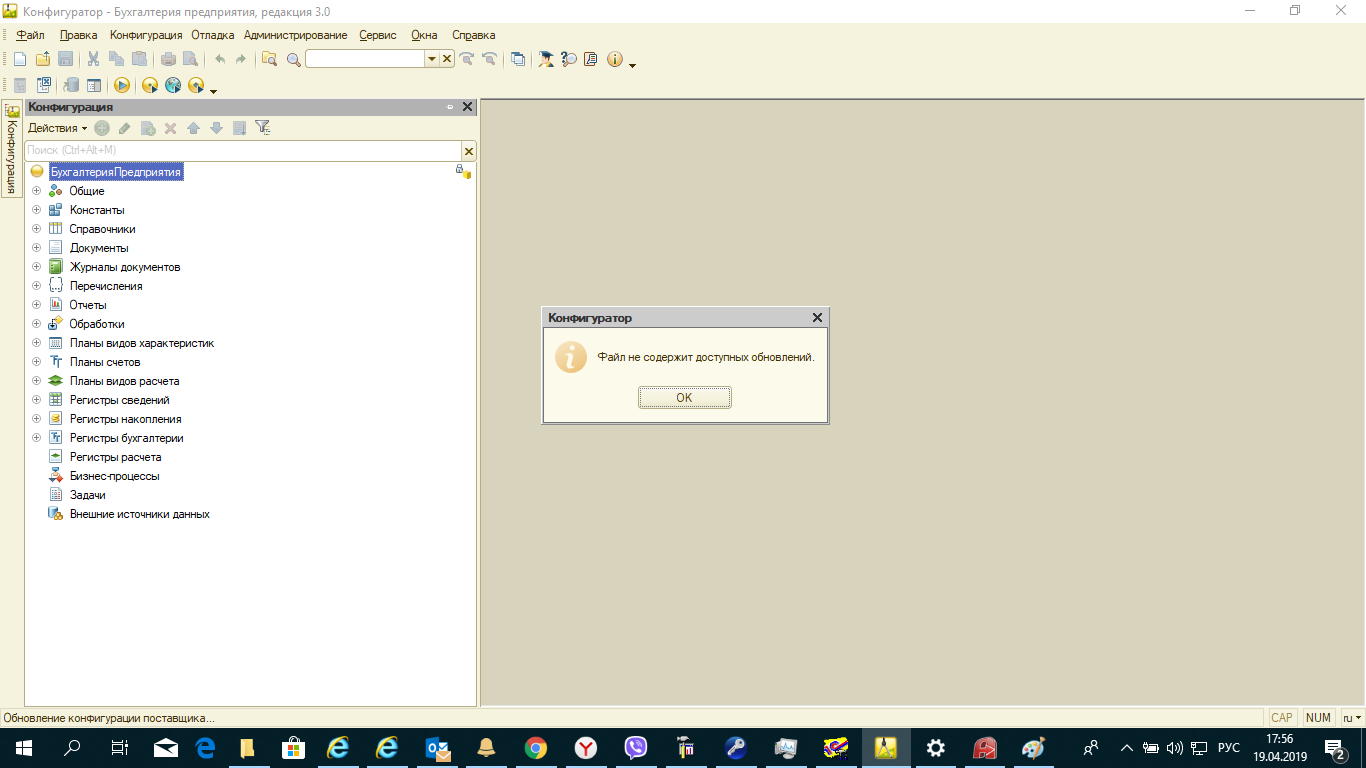
Можно ли ускорить обновление? Для этого потребуется актуальный релиз файла конфигурации 1Cv8.cf. Последовательность действий следующая:
- Активируйте режим «Конфигуратор»;
- Далее перейдите в меню «Конфигурация – Поддержка – Настройка поддержки – Включить возможность изменения конфигурации»;
- Появится предупреждение о невозможности выполнять обновление автоматически полностью – нажмите кнопку «Да»;
- В окне настройки правил поддержки включите дважды выберите «Объект поставщика редактируется с сохранением поддержки». На изменение режима уйдет несколько минут;
- Закрыв последнее окно, перейдите в меню «Конфигурация – Загрузить конфигурацию из файла»;
- Найдите на компьютере файл 1Cv8.cf с актуальным релизом и откройте его;
- Появится предупреждение о замене текущей версии на загружаемую, нажмите «Да». Загрузка может занять несколько минут, после чего вам потребуется обновить конфигурацию БД;
- В зависимости от объема вашей базы данных обновление может занять до нескольких часов. В процессе загрузки вы увидите окно «Реорганизация информации», в котором нужно нажать кнопку «Принять»;
- Далее нажмите кнопку F5 на клавиатуре или же найдите опцию «Начать отладку» и подтвердите легальность обновления.
После этого нужно дождаться завершение апдейта базы данных – и проблема решена. Если же ошибка возникает при обновлении доработанной конфигурации, стоит обратиться к специалисту, который сможет найти выход из положения, сохранив все наработки особенности установленной у вас программы.
Ошибка формата потока
Еще одна распространенная ошибка после обновления платформы 1С. Чаще всего является следствием непоследовательного апдейта и сравнивания своей сборки ПО с файлом поставки. Это делают для того, чтобы сэкономить время: файл поставки и имеющаяся версия сравниваются, изменения выписываются, а затем вносятся в уже имеющуюся конфигурацию.
Чтобы исправить ее, необходимо очистить кэш вашей программы. Для этого:
- Завершите все процессы в программе и закройте ее;
- Вручную найдите папки с кэшем – как правило, они располагаются в директориях C:/Users/Username/AppData/Roaming/1C в папках, название которых начинается с 1Cv8. Если найти эти папки не получается, настройте видимость скрытых файлов и папок в настройках компьютера;
- В этой директории могут находиться другие папки с очень длинными именами из букв и цифр – их и нужно удалить.
Также очистить кэш можно автоматически: перейдя в режим конфигуратора и в меню «Администрирование – Тестирование и обновление» отметьте пункты «Реиндексация таблиц информационной базы» и «Проверка логистической целостности ИБ». Нажмите «Выполнить», и программа сама проверит базу, найдет ошибки, исправит их – и предоставит вам отчет.
Если эти способы не помогли, обратитесь к своему программисту или специалистам компании «Авиант».
Предопределенный элемент отсутствует в данных
Если при обновлении вашей конфигурации платформы 1С появляется сообщение об этой ошибке, значит предопределенный элемент описан в конфигурации, но при этом отсутствует в вашей информационной базе (ИБ). Однако эта ситуация критична. Вполне вероятно, что использование не найденного элемента необходимо программной логике, которая не используется большинством пользователей вашей программы.
Однако такая ошибка 1С базы требует обращения к программисту, который сможет проанализировать причину ее появления и либо создать необходимый элемент в ИБ, либо создать его только для тех ИБ, для которых его требует программная логика.
Ошибка при вызове метода контекста
Это сообщение часто появляется после обновления базы в случаях, когда конфигурация программы сильно повреждена. Вы будете наблюдать следующее: программа выполняет обновление до определенного момента, после чего «вылетает» или начинает процесс с самого начала.
И в этом случае лучше обратиться к профессионалам, которые проанализируют имеющуюся у вас конфигурацию и выявят ошибки, чтобы потом найти решение проблемы.
Нужна консультация по возможностям и функционалу программы
«1C Розница 8»?
Специалисты 1С ответят на любые вопросы
и помогут выбрать программу абсолютно бесплатно!
Заказать бесплатную консультацию
Ошибки при обновлении нетиповой конфигурации
Другое дело – обновление доработанной 1С. Ошибка в такой версии программы может привести к серьезным последствиям. Как правило доработкой программ занимается штатный программист, поэтому обычный пользователь – бухгалтер или администратор, — может не разобраться в причинах появившейся проблемы. Так что ошибки апдейта нетиповой ПО стоит доверить профессионалам.
Но можно и вовсе избежать проблем, подключив пакет ИТС 1С от «Авиант». Так ошибки обновления базы, конфликты программы с другими ПО, неактуальные формы документов и неправильно оформленная отчетность останутся в прошлом. Удобные тарифы, официальное программное обеспечение, единые цены от компании 1С и максимальная эффективность поддержки – все это входит в пакет ИТС от «Авиант».

Что делать, если после обновления конфигурации 1С выходит сообщение об ошибке инициализация модуля EF — скорее всего «свежего» патча.
Буквально на днях помогли исправить похожую ошибку в 1С БП, которая не запускалась из-за EF_1954_14.
В октябре т. г. публиковали материал по ошибке в модуле EF_00_00406132 «Процедура или функция с указанным именем не определена». В общем, алгоритм схожий.
Причина
Наиболее вероятно, что при автоматическом обновлении 1С не смогла удалить ранее установленный патч с исправлениями или произошел внутренний сбой. И теперь один из модулей препятствует корректному запуску программы.
Поэтому, проблемный патч необходимо удалить вручную.
Одно важное замечание
Перед выполнением каких-либо действий, пожалуйста, сделайте копию вашей информационной базы. Это будет правильным шагом.
В случае каких-то ошибочных действий, вы сможете вернуться к исходной точке. Это ваша страховка. Поэтому, будьте внимательны. Сделайте бэкап, а только потом приступайте к операциям с расширениями.
Если ошибка не дает выполнить запуск в пользовательском режиме, то используйте другие способы.
- Перейдите в список установленных исправлений через меню «Администрирование — Обслуживание — Обновление программы — Установленные исправления (патчи)».
- В списке выберите патч, который необходимо удалить, и нажмите кнопку «Удалить исправление».
Альтернативный вариант открытия списка — через команду «Функции для технического специалиста».
Путь такой: «Главное меню — Функции для технического специалиста — Стандартные — Управление расширениями конфигурации».
Как включить показ всех функций на панели: Главное меню — Настройки — Параметры — ✔ Режим технического специалиста.
Способ 2. Удаление расширения через Конфигуратор
Этот вариант доступен только в 1С версии ПРОФ. У базовых версий в Конфигураторе нет пункта меню «Расширения конфигурации» — используйте 3-й способ.
- Откройте 1С в режиме Конфигуратора.
- Главное меню — Конфигурация — Расширения конфигурации.
Если пункт недоступен, выполните команду «Конфигурация — Открыть конфигурацию». - В списке установленных расширений выберите удаляемый патч и нажмите кнопку «Удалить» (или через меню «Действия — Удалить»).
Способ 3. Удаление патча с помощью параметра запуска
Описание формата:
/DeleteCfg [-Extension <Имя расширения>] [-AllExtensions]Где «/DeleteCfg» — указание на действие удаления. Два варианта:
- «/DeleteCfg -Extension <Имя расширения>»— удаление конкретного расширения или патча с указанным именем.
- «/DeleteCfg -AllExtension» — удаление всех расширений и патчей из информационной базы.
Эту команду необходимо добавить в дополнительные параметры запуска информационной базы или командную строку, вызывающую старт 1С.
Например, чтобы удалить расширение EF_1954_14 (у вас будет свой идентификатор патча), необходимо указать:
/DeleteCfg -Extension EF_1954_14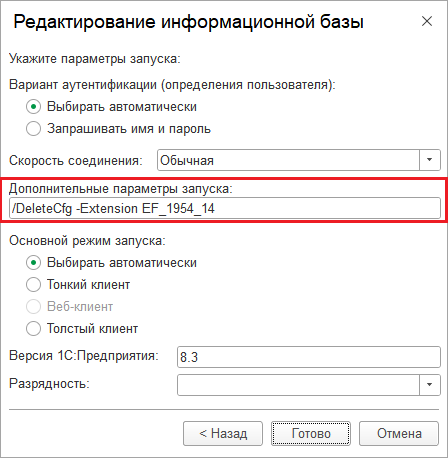
Имя предопределенного элемента не уникально
Часто пользователи сталкиваются с сообщением «Имя предопределенного элемента не уникально». Такая ошибка при обновлении стандартной конфигурации 1С возникает из-за некорректного апдейта последней версии программы. Чтобы исправить проблему, можно откатить ПО к прошлой версии программы. Частично это сделать нельзя: вам придется скачать и установить предыдущую версию программы с сайта разработчика или же вернуться к ее резервной копии.
Если у вас есть резервная копия БД, вам потребуется:
- Зайти в режим конфигуратора;
- Перейти в меню «Администрирование – Загрузить информационную базу»;
- Далее найдите файл, в котором ранее была сохранена резервная копия в формате .dt;
- Система предупредит вас о том, что несохраненная ранее информация будет потеряна – согласитесь с этим и дождитесь загрузки ИД;
- После успешной выгрузки перезапустите конфигуратор.
Резервное копирование – важная операция, которая позволит вам сэкономить время при появлении ошибки обновления локальной базы. В этом случае решить проблему можно быстро и без потери необходимых данных. Резервные копии можно делать вручную или настроить их сохранение автоматически. Кроме того, специалисты рекомендуют создавать резервную БД перед началом обновления. Для этого нужно:
- Перейти в режим конфигуратора;
- Включить режим администрирования БД и выбрать пункты «Администрирование – Выгрузить информационную базу»;
- Выберите путь, в который программа сохранит БД, и ее название.
Лучше всего сохранять БД на внешний носитель – например, на жесткий диск или флэш-карту.
Автоматическая архивация осуществляется с помощью дополнительных программ. О том, какой лучше воспользоваться, можно спросить у специалистов компании Авиант.
Файл не содержит доступных обновлений
Если во время обновления 1С появляется ошибка «Файл не содержит доступных обновлений», значит, не совпадают конфигурации ПО. Как правило, это сообщение также содержит список необходимых версий. Такое случается, когда вы долго не совершали апдейт программы. Поэтому, если вы пропустите больше полугода обслуживания, вас может ждать неприятный сюрприз – целый день (а может и больше) последовательных обновлений с самого первого пропущенного релиза до последнего. Ведь один апдейт может занять больше часа.
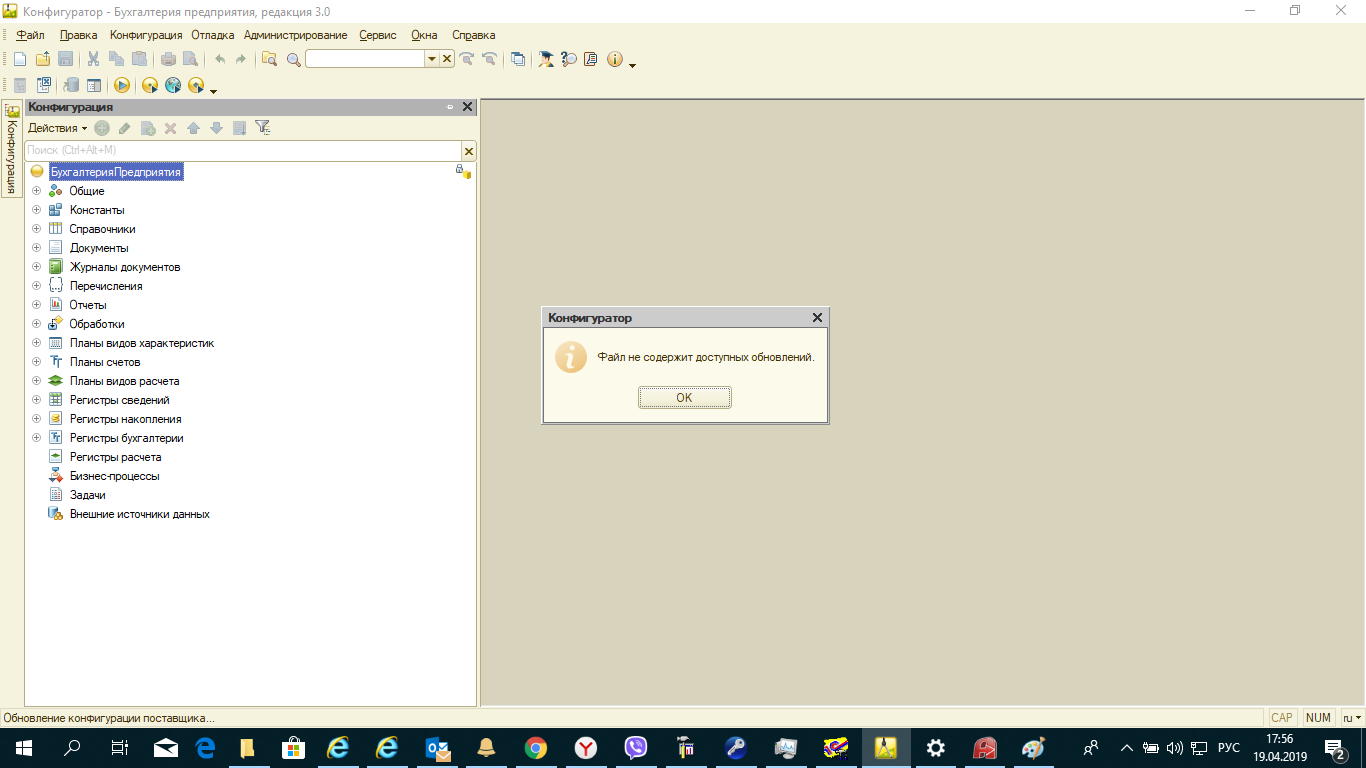
Можно ли ускорить обновление? Для этого потребуется актуальный релиз файла конфигурации 1Cv8.cf. Последовательность действий следующая:
- Активируйте режим «Конфигуратор»;
- Далее перейдите в меню «Конфигурация – Поддержка – Настройка поддержки – Включить возможность изменения конфигурации»;
- Появится предупреждение о невозможности выполнять обновление автоматически полностью – нажмите кнопку «Да»;
- В окне настройки правил поддержки включите дважды выберите «Объект поставщика редактируется с сохранением поддержки». На изменение режима уйдет несколько минут;
- Закрыв последнее окно, перейдите в меню «Конфигурация – Загрузить конфигурацию из файла»;
- Найдите на компьютере файл 1Cv8.cf с актуальным релизом и откройте его;
- Появится предупреждение о замене текущей версии на загружаемую, нажмите «Да». Загрузка может занять несколько минут, после чего вам потребуется обновить конфигурацию БД;
- В зависимости от объема вашей базы данных обновление может занять до нескольких часов. В процессе загрузки вы увидите окно «Реорганизация информации», в котором нужно нажать кнопку «Принять»;
- Далее нажмите кнопку F5 на клавиатуре или же найдите опцию «Начать отладку» и подтвердите легальность обновления.
После этого нужно дождаться завершение апдейта базы данных – и проблема решена. Если же ошибка возникает при обновлении доработанной конфигурации, стоит обратиться к специалисту, который сможет найти выход из положения, сохранив все наработки особенности установленной у вас программы.
Ошибка формата потока
Еще одна распространенная ошибка после обновления платформы 1С. Чаще всего является следствием непоследовательного апдейта и сравнивания своей сборки ПО с файлом поставки. Это делают для того, чтобы сэкономить время: файл поставки и имеющаяся версия сравниваются, изменения выписываются, а затем вносятся в уже имеющуюся конфигурацию.
Чтобы исправить ее, необходимо очистить кэш вашей программы. Для этого:
- Завершите все процессы в программе и закройте ее;
- Вручную найдите папки с кэшем – как правило, они располагаются в директориях C:/Users/Username/AppData/Roaming/1C в папках, название которых начинается с 1Cv8. Если найти эти папки не получается, настройте видимость скрытых файлов и папок в настройках компьютера;
- В этой директории могут находиться другие папки с очень длинными именами из букв и цифр – их и нужно удалить.
Также очистить кэш можно автоматически: перейдя в режим конфигуратора и в меню «Администрирование – Тестирование и обновление» отметьте пункты «Реиндексация таблиц информационной базы» и «Проверка логистической целостности ИБ». Нажмите «Выполнить», и программа сама проверит базу, найдет ошибки, исправит их – и предоставит вам отчет.
Если эти способы не помогли, обратитесь к своему программисту или специалистам компании «Авиант».
Предопределенный элемент отсутствует в данных
Если при обновлении вашей конфигурации платформы 1С появляется сообщение об этой ошибке, значит предопределенный элемент описан в конфигурации, но при этом отсутствует в вашей информационной базе (ИБ). Однако эта ситуация критична. Вполне вероятно, что использование не найденного элемента необходимо программной логике, которая не используется большинством пользователей вашей программы.
Однако такая ошибка 1С базы требует обращения к программисту, который сможет проанализировать причину ее появления и либо создать необходимый элемент в ИБ, либо создать его только для тех ИБ, для которых его требует программная логика.
Ошибка при вызове метода контекста
Это сообщение часто появляется после обновления базы в случаях, когда конфигурация программы сильно повреждена. Вы будете наблюдать следующее: программа выполняет обновление до определенного момента, после чего «вылетает» или начинает процесс с самого начала.
И в этом случае лучше обратиться к профессионалам, которые проанализируют имеющуюся у вас конфигурацию и выявят ошибки, чтобы потом найти решение проблемы.
Нужна консультация по возможностям и функционалу программы
«1C Розница 8»?
Специалисты 1С ответят на любые вопросы
и помогут выбрать программу абсолютно бесплатно!
Заказать бесплатную консультацию
Ошибки при обновлении нетиповой конфигурации
Другое дело – обновление доработанной 1С. Ошибка в такой версии программы может привести к серьезным последствиям. Как правило доработкой программ занимается штатный программист, поэтому обычный пользователь – бухгалтер или администратор, — может не разобраться в причинах появившейся проблемы. Так что ошибки апдейта нетиповой ПО стоит доверить профессионалам.
Но можно и вовсе избежать проблем, подключив пакет ИТС 1С от «Авиант». Так ошибки обновления базы, конфликты программы с другими ПО, неактуальные формы документов и неправильно оформленная отчетность останутся в прошлом. Удобные тарифы, официальное программное обеспечение, единые цены от компании 1С и максимальная эффективность поддержки – все это входит в пакет ИТС от «Авиант».

Что делать, если после обновления конфигурации 1С выходит сообщение об ошибке инициализация модуля EF — скорее всего «свежего» патча.
Буквально на днях помогли исправить похожую ошибку в 1С БП, которая не запускалась из-за EF_1954_14.
В октябре т. г. публиковали материал по ошибке в модуле EF_00_00406132 «Процедура или функция с указанным именем не определена». В общем, алгоритм схожий.
Причина
Наиболее вероятно, что при автоматическом обновлении 1С не смогла удалить ранее установленный патч с исправлениями или произошел внутренний сбой. И теперь один из модулей препятствует корректному запуску программы.
Поэтому, проблемный патч необходимо удалить вручную.
Одно важное замечание
Перед выполнением каких-либо действий, пожалуйста, сделайте копию вашей информационной базы. Это будет правильным шагом.
В случае каких-то ошибочных действий, вы сможете вернуться к исходной точке. Это ваша страховка. Поэтому, будьте внимательны. Сделайте бэкап, а только потом приступайте к операциям с расширениями.
Если ошибка не дает выполнить запуск в пользовательском режиме, то используйте другие способы.
- Перейдите в список установленных исправлений через меню «Администрирование — Обслуживание — Обновление программы — Установленные исправления (патчи)».
- В списке выберите патч, который необходимо удалить, и нажмите кнопку «Удалить исправление».
Альтернативный вариант открытия списка — через команду «Функции для технического специалиста».
Путь такой: «Главное меню — Функции для технического специалиста — Стандартные — Управление расширениями конфигурации».
Как включить показ всех функций на панели: Главное меню — Настройки — Параметры — ✔ Режим технического специалиста.
Способ 2. Удаление расширения через Конфигуратор
Этот вариант доступен только в 1С версии ПРОФ. У базовых версий в Конфигураторе нет пункта меню «Расширения конфигурации» — используйте 3-й способ.
- Откройте 1С в режиме Конфигуратора.
- Главное меню — Конфигурация — Расширения конфигурации.
Если пункт недоступен, выполните команду «Конфигурация — Открыть конфигурацию». - В списке установленных расширений выберите удаляемый патч и нажмите кнопку «Удалить» (или через меню «Действия — Удалить»).
Способ 3. Удаление патча с помощью параметра запуска
Описание формата:
/DeleteCfg [-Extension <Имя расширения>] [-AllExtensions]Где «/DeleteCfg» — указание на действие удаления. Два варианта:
- «/DeleteCfg -Extension <Имя расширения>»— удаление конкретного расширения или патча с указанным именем.
- «/DeleteCfg -AllExtension» — удаление всех расширений и патчей из информационной базы.
Эту команду необходимо добавить в дополнительные параметры запуска информационной базы или командную строку, вызывающую старт 1С.
Например, чтобы удалить расширение EF_1954_14 (у вас будет свой идентификатор патча), необходимо указать:
/DeleteCfg -Extension EF_1954_14План следующий:
- Добавьте дополнительные параметры запуска ИБ на удаление одного или всех расширений.
- Разово откройте программу 1С в режиме Конфигуратор — после выполнения команды /DeleteCfg с указанной опцией Конфигуратор будет автоматически закрыт.
- Очистите поле дополнительных параметров запуска ИБ в исходное состояние и запустите её в режиме 1С:Предприятие.
Примеры удаления патча через командную строку
Для файловой базы:
"C:Program Files1cv8common1cestart.exe" DESIGNER /F <Путь> /N <Имя> /P <Пароль> /DeleteCfg -Extension <Имя расширения>Для клиент-серверного варианта:
"C:Program Files1cv8common1cestart.exe" DESIGNER /S <Адрес> /N <Имя> /P <Пароль> /DeleteCfg -Extension <Имя расширения>Где:
/F <Путь> — путь к файловой информационной базе;
/S <Адрес> — адрес базы на сервере 1С;
/N <Имя> — имя пользователя из общего списка, необходимы полные административные права для этого пользователя;
/P <Пароль> — пароль пользователя, имя которого указано в /N (если пароля нет, то параметр не указывается);
/DeleteCfg -Extension <Имя расширения> — имя расширения, которое необходимо удалить. Либо /DeleteCfg -AllExtensions для удаления всех расширений и патчей.
Один из этих способов должен помочь. Также рекомендуем на время отключить автоматическую установку патчей, чтобы ситуация не повторилась. Успехов вам.
Если не получается или требуется дополнительная поддержка, наши программисты 1С готовы помочь. +7-911-500-10-11
В работе программы 1С случаются сбои, и причин тому множество. Один из неприятных сюрпризов – сообщение программы «Нарушена целостность структуры конфигурации», ставящее рядового пользователя в тупик. Чаще всего данная ошибка становится следствием некорректного обновления – сбоя (выключения) системы, технических неполадок при выполнении обновления в конфигураторе или при выполнении автообновления программы в пользовательском режиме и т.п.

Перед попыткой исправить ситуацию, как и во всех случаях, предусматривающих манипуляции на уровне администратора, обязательно делаем резервную копию. Обратите внимание, что исправление ошибок требует определенных знаний, поэтому, если вы не уверены в своих силах, обращайтесь к нашим специалистам, они подскажут стоимость консультации по 1С и обязательно вам помогут.

Если конфигуратор не доступен, надо скопировать базы в другую папку на ПК или на флешку. Хотя при использовании способа, которым мы будем избавляться от этой ошибки, ничего критического произойти не должно, поскольку доработок конфигурации 1С он не предусматривает.
Причина ошибки в данном случае кроется в кэш. Это временные файлы, создаваемые программой для ускорения ее работы, и в результате каких-либо сбоев программа начинает их неверно обрабатывать, что приводит к различным ошибкам. В частности, нарушение целостности структуры конфигурации при обновлении возникает именно так.
Избавляемся от ошибки – чистим кэш
Для того чтобы почистить этот самый кэш, нам надо узнать, где он хранит свои данные через «Настройку» в окне запуска.

В настройках смотрим путь к каталогам шаблонов и обновлений. Наши временные файлы кэш хранятся в папке Roaming. Мы видим ее прописанную в указанном пути.
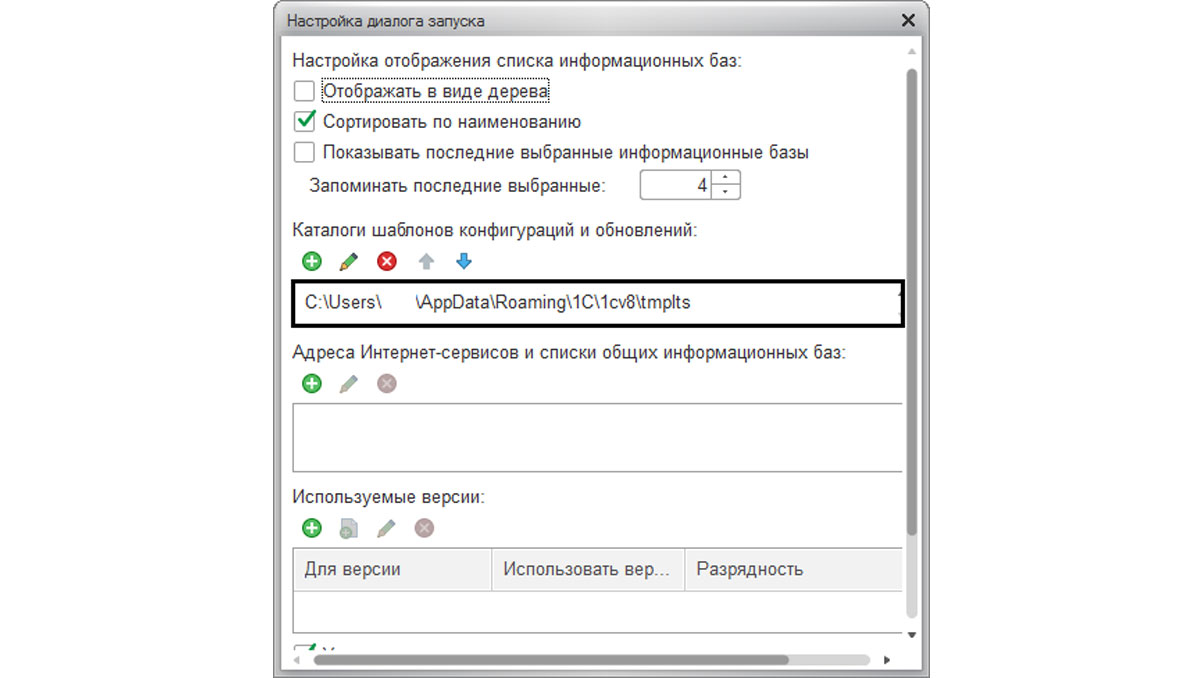
Найдем и откроем эту папку через «Мой компьютер». Если вы папку не находите, так как она может быть скрыта настройками компьютера, надо в меню «Сервис»-«Параметры папок…» установить видимость скрытых файлов. Вызвать строку меню в окне можно нажав кнопку «Alt».
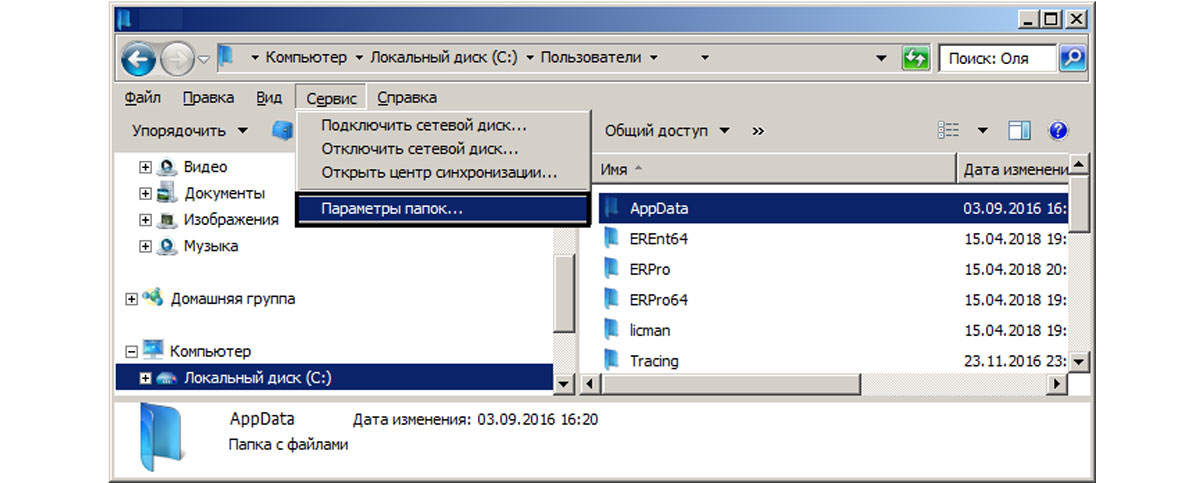
В открывшемся окне на закладке «Вид» устанавливаем переключатель в положение «Показывать скрытые файлы и папки».
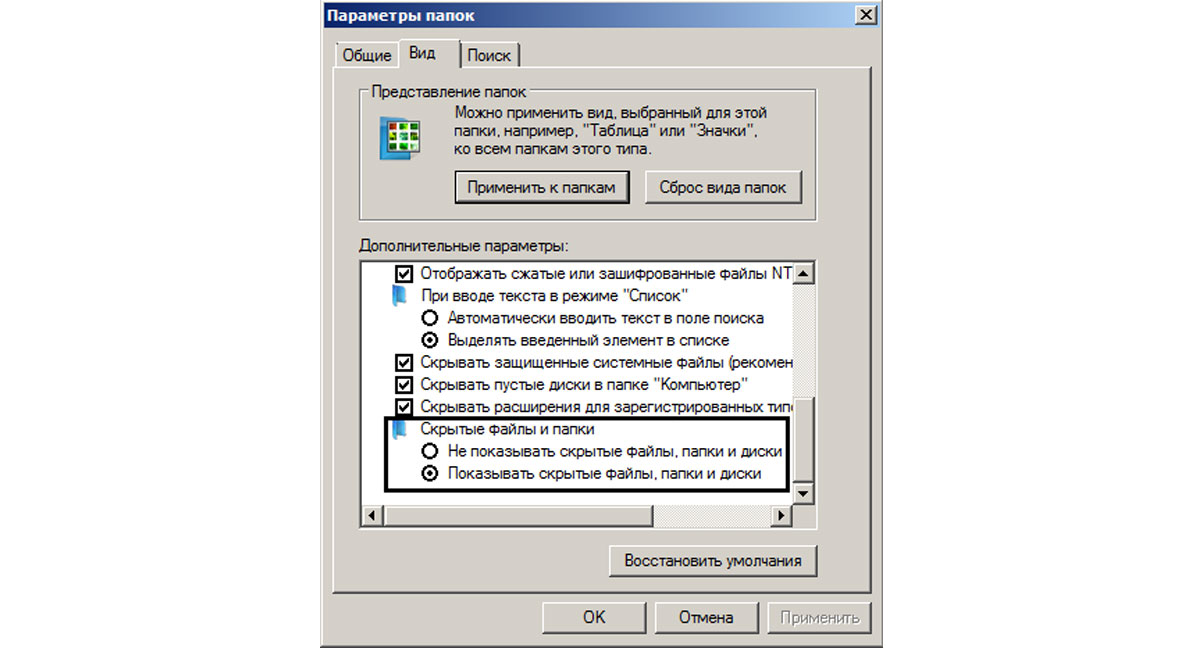
Скрытые папки появились. Переходим далее в папку Roaming, где находится множество файлов и папок, где выделенные папки с цифрами и буквами – это и есть папки с файлами кэш. Их можно удалять, при запуске программа вновь создаст новые файлы.
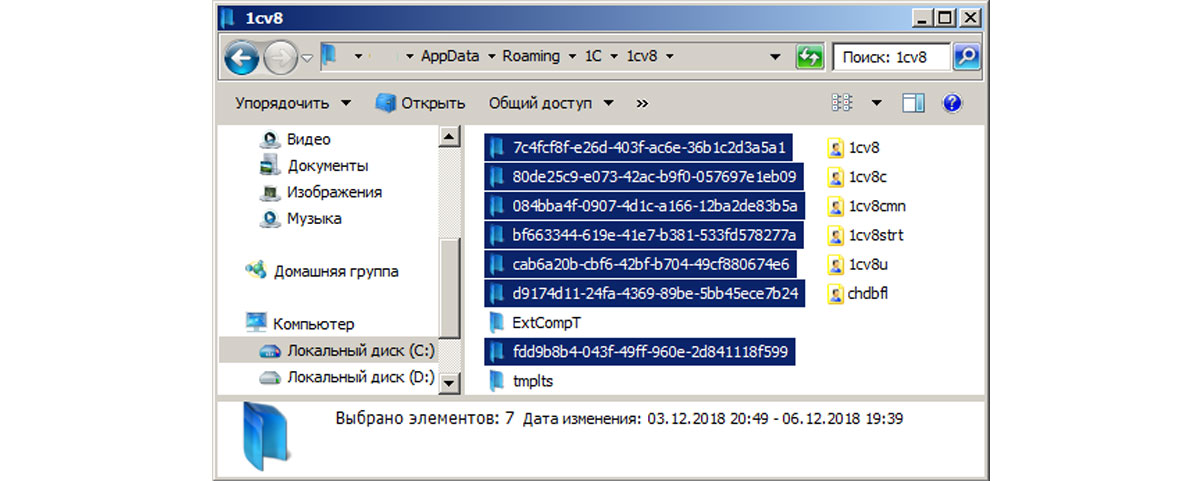
Если удаление файлов не дало результата, можно также удалить временные файлы, расположенные в каталоге информационной базы. Посмотреть, где она располагается, можно в окне запуска 1С. Внизу окошка будет указан путь к выделенной информационной базе.
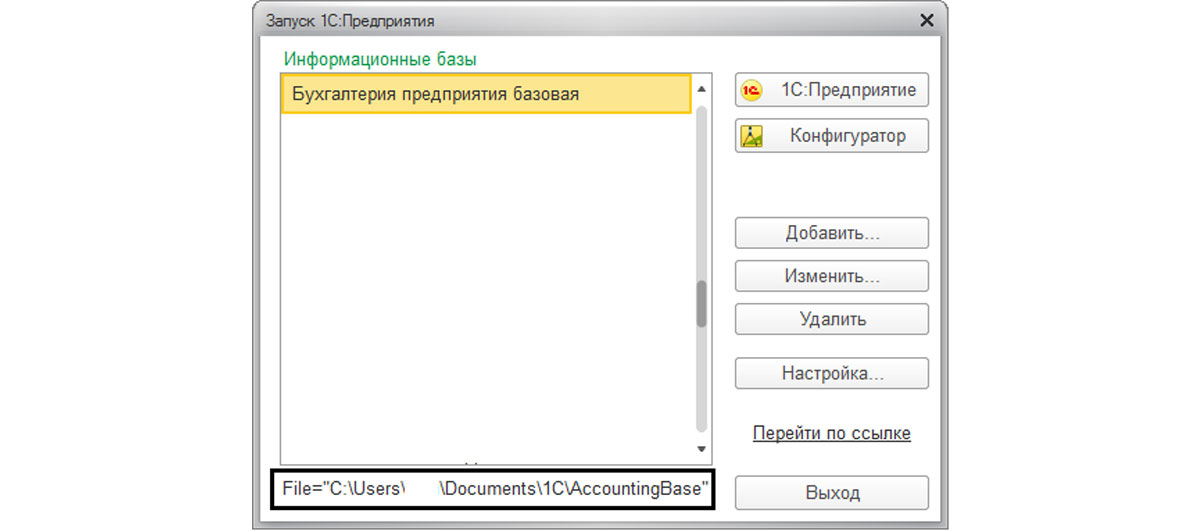
Открыв папку, мы видим в ней файлы. Файл 1Cv8 – это файл конфигурации, его трогать нельзя, это наша информационная база, а остальные файлы временные, их также можно удалить.
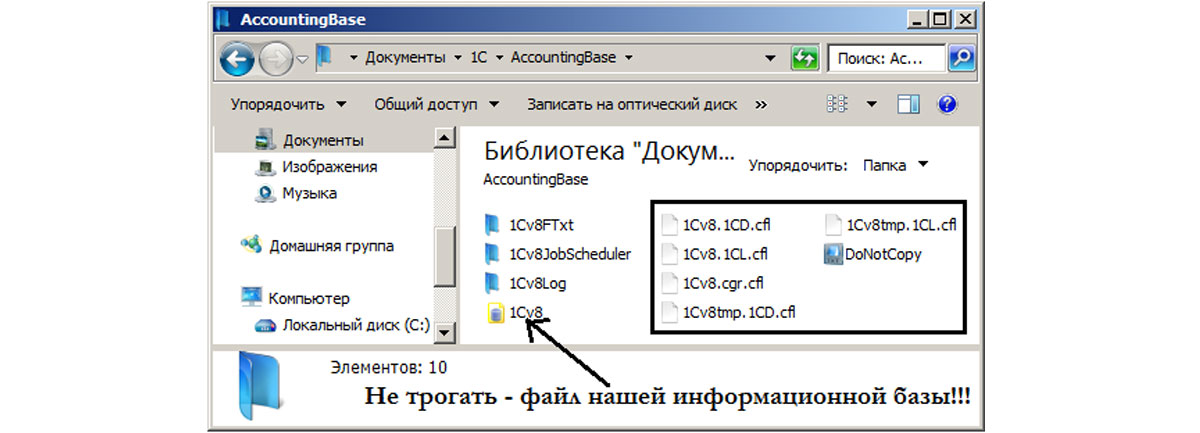
После очистки кэш – удаления временных файлов, проблема с ошибкой «Нарушена целостность структуры конфигурации» должна разрешиться. Если результата не дало (что маловероятно), можно воспользоваться процедурой тестирования и исправления базы в том же пункте меню.
Если работа исправление ошибок вызывает у вас вопросы, обратитесь к нашим специалистам. Мы проконсультируем и подберем для вас оптимальную стоимость сопровождение 1С, ориентируясь на ваши индивидуальные потребности.
1
2
3
4
Показывать по
10
20
40
сообщений
Новая тема
Ответить
Виктория Беркутова
Дата регистрации: 28.01.2019
Сообщений: 7
Здравствуйте! Помогите, пожалуйста, решить проблему с обновлением конфигурации.
Установлена 1С 8.3.12.1412, Конфигурация Бухгалтегия предприятия базовая 3.0.43.253.
Пытаюсь обновить версию конфигурации через «Поиск и установка обновления». Выбираю «Файл обновления не требуется», После перезагрузки выдается сообщение «Не удалось установить обновление». В журнале регистрации нашла следующую информацию:
28.01.2019 22:59:50 Обновление конфигурации информационной базы…
28.01.2019 22:59:51 Запускается: C:Program Files (x86)1cv88.3.12.1412bin1cv8.exe; параметры: CONFIG /F»D:1CBaseAccountingUSNBase» /N»» /P»******» /WA- /UpdateDBCfg -server /Out «templog.txt» /UCПакетноеОбновлениеКонфигурацииИБ /DisableStartupMessages /DisableStartupDialogs; окно: SW_SHOW; ожидание: true
28.01.2019 23:00:29 Код возврата: 101
28.01.2019 23:00:29 ОбщаяКартинка.История: Имя не уникально!
28.01.2019 23:00:29 Справочник.ТорговыеТочки.Команда.Создать: Имя команды не может совпадать с именем стандартной команды
28.01.2019 23:00:29 При проверке метаданных обнаружены ошибки!
28.01.2019 23:00:29 Операция не может быть выполнена.
28.01.2019 23:00:30 Завершение с ошибкой. Код ошибки: 101. Подробности см. в предыдущей записи.
28.01.2019 23:00:30 Завершение…
28.01.2019 23:00:30 Запускается: C:Program Files (x86)1cv88.3.12.1412bin1cv8c.exe; параметры: ENTERPRISE /F»D:1CBaseAccountingUSNBase» /N»» /P»******» /WA-; окно: SW_SHOW; ожидание: false
28.01.2019 23:00:30 Код возврата: 0
Геннадий С
Дата регистрации: 26.03.2017
Сообщений: 644
Виктория, сначала нужно обновить платформу минимум на 8.3.12.1685. И перед обновлением проверьте конфигурацию на ошибки, проведите Тестирование и исправление в конфигураторе.
Vladko
Дата регистрации: 27.08.2007
Сообщений: 2644
Виктория Беркутова,обновляйте через конфигуратор. На платформах 8.3.12 и 8.3.13 динамическое обновление плохо работает.
Valentin46
Дата регистрации: 10.02.2011
Сообщений: 1041
Vladko пишет:
| Цитата |
|---|
| На платформах 8.3.12 и 8.3.13 динамическое обновление плохо работает. |
Это Вы зря — всё прекрасно работает.
По поводу обновления через конфигуратор поддержу Вас, оно часто проясняет ситуацию.
Другое дело, что обслуживание базы до невозможности запущено, процесс обновления требует, во-первых, скачивания около 20 файлов обновления, во-вторых, собственно обновление на каждом этапе требует времени около 20 мин (может больше — зависит от базы). Итого!? За это время может произойти все что угодно, даже если база изначально была в порядке.
Я бы поступил так:
— воспользовался советами (их два и оба важны) Геннадия; попутно замечу, что не встречал нареканий по поводу платформы 8.3.13.1513;
— провел бы несколько (5-6) обновлений через конфигуратор;
— после каждого этапа необходимо запускать режим 1С:Предприятия (прямо из конфигуратора) для корректного завершения обновления;
— если нет ошибок, провел бы на всякий случай ТИИ;
— попытался бы запустить автоматическое обновление.
Возможны вариации; обновление через конфигуратор более «устойчиво» и дает возможность прерваться после любого завершенного этапа обновления.
Виктория Беркутова
Дата регистрации: 28.01.2019
Сообщений: 7
Большое спасибо всем за рекомендации!
Вроде получилось:
1. Обновила платформу на 8.3.12.1685. Стоит ли обновиться до более новой?
2. Обновила до конфигурации 3.0.44.115 через конфигуратор. Завтра попробую дообновляться до 3.0.67.72
3. Проверить конфигурацию на ошибки не удалось, т.к. нет такого пункта в меню в конфигураторе, может потому что у меня УПП?
Valentin46
Дата регистрации: 10.02.2011
Сообщений: 1041
Виктория пишет:
| Цитата |
|---|
| Конфигурация Бухгалтегия предприятия базовая 3.0.43.253. Пытаюсь обновить версию конфигурации |
Теперь Виктория пишет:
| Цитата |
|---|
| Проверить конфигурацию на ошибки не удалось, т.к. нет такого пункта в меню в конфигураторе, может потому что у меня УПП? |
А причем здесь УПП?
В любом случае посмотрите: «Конфигуратор — Администрирование — Тестирование и исправление…«.
А если у Вас проблемы и с УПП, то лучше создать новую тему и описать проблемы.
Виктория пишет:
| Цитата |
|---|
| 1. Обновила платформу на 8.3.12.1685. Стоит ли обновиться до более новой? |
Можно установить что-нибудь из линейки 8.3.13.хххх (рано или поздно это придется сделать), например, 8.3.13.1513, но за самыми свежими версиями не гонитесь.
Геннадий С
Дата регистрации: 26.03.2017
Сообщений: 644
Виктория, с релиза 44 до 67 очень большой разрыв, может быть поэтому обновление из программы проходит с ошибкой. Лучше, всё-таки, обновиться через конфигуратор, хотя бы до 3.1.60, какие конкретно релизы использовать для скачивания, видно на страничке обновлений для БП. Пункт в конфигураторе для ТиИ должен быть: меню Администрирование — Тестирование и исправление, поставить все галки, предварительно обязательно сделать копию ИБ. Платформу дальше обновлять пока не нужно.
Vladko
Дата регистрации: 27.08.2007
Сообщений: 2644
Valentin46, Valentin46 пишет:
| Цитата | ||
|---|---|---|
Можно установить что-нибудь из линейки 8.3.13.хххх (рано или поздно это придется сделать), например, 8.3.13.1513, но за самыми свежими версиями не гонитесь. |
Я бы пока не рекомендовал обновлять платформу на 8.3.13, тем более на .1513. Очень много нареканий именно на этот релиз платформы в интернете от пользователей.
На 8.3.12.1685 1С бухгалтерия 3.0 работает без проблем.
Виктория Беркутова
Дата регистрации: 28.01.2019
Сообщений: 7
Valentin46 пишет:
| Цитата |
|---|
|
В любом случае посмотрите: » Конфигуратор — Администрирование — Тестирование и исправление… «. |
Нашла, оказывается не там искала. Тестирование провела. Результат:
«Объект изменен: РегистрБухгалтерии. Хозрасчетный
Регистрация изменена: РегистрБухгалтерии. Хозрасчетный
Геннадий С пишет:
| Цитата |
|---|
| Лучше, всё-таки, обновиться через конфигуратор, хотя бы до 3.1.60, какие конкретно релизы использовать для скачивания, видно на страничке обновлений для БП. |
Вы имеете ввиду 3.0.60 или я что-то не понимаю?
Виктория Беркутова
Дата регистрации: 28.01.2019
Сообщений: 7
Valentin46 пишет:
| Цитата |
|---|
|
— после каждого этапа необходимо запускать режим 1С:Предприятия (прямо из конфигуратора) для корректного завершения обновления; — |
А как это сделать, что-то не соображу?
Читают тему: